الملء التلقائي
عندما تقوم بالفعل بحفظ بيانات الاعتماد لموقع ويب معين في ملحق ESET Password Manager الخاص بالويب أو التطبيق، يمكنك ملء بيانات الاعتماد تلقائياً باتباع الإرشادات أدناه:
يجب تسجيل الدخول إلى ESET Password Manager وتحديد إعداد الدمج مع القائمة السياقية لكي يعمل الملء التلقائي بشكلٍ صحيح. |
قم بالملء التلقائي لبيانات الاعتماد الخاصة بك باستخدام متصفح الويب Google Chrome/Microsoft Edge
- انتقل إلى موقع الويب المناسب.
- انقر بزر الماوس الأيمن في أي مكان على موقع الويب.
- حدد ESET Password Manager.
- انقر فوق نسخ اسم المستخدم/نسخ كلمة المرور وحدد بيانات الاعتماد المطلوبة.
بدلاً من ذلك، إذا تم حفظ بيانات اعتماد متعددة لموقع ويب معين، يمكنك جعل مجموعة واحدة من بيانات الاعتماد افتراضية، أو يمكنك جعل Password Manager يقوم بمطالبتك بتحديد مجموعة من بيانات الاعتماد في كل مرة تقوم فيها بالزيارة. اقرأ كيف تعمل بيانات الاعتماد المتعددة لنفس موقع الويب.
الملء التلقائي لبيانات الاعتماد الخاصة بك باستخدام جهاز Android
- انتقل إلى موقع الويب أو التطبيق المناسب. تظهر نافذة الملء التلقائي تلقائياً في الحقول التي تتطلب إدخال بيانات الاعتماد. تحتوي النافذة المنبثقة دائماً على زر بشعار واسم Password Manager.
الملء التلقائي المضمّن بالنسبة لنظام Android 11 والإصدارات الأحدث، يوجد زر الملء التلقائي على لوحة المفاتيح التي تظهر على الشاشة. في هذه الحالة، انقر فوق الملء التلقائي باستخدام ESET Password Manager. يمكن تحويل هذه الميزة إلى الملء التلقائي المنبثق بالانتقال إلى الإعدادات > إعدادات الجهاز > التبديل إلى الملء التلقائي المنبثق. |
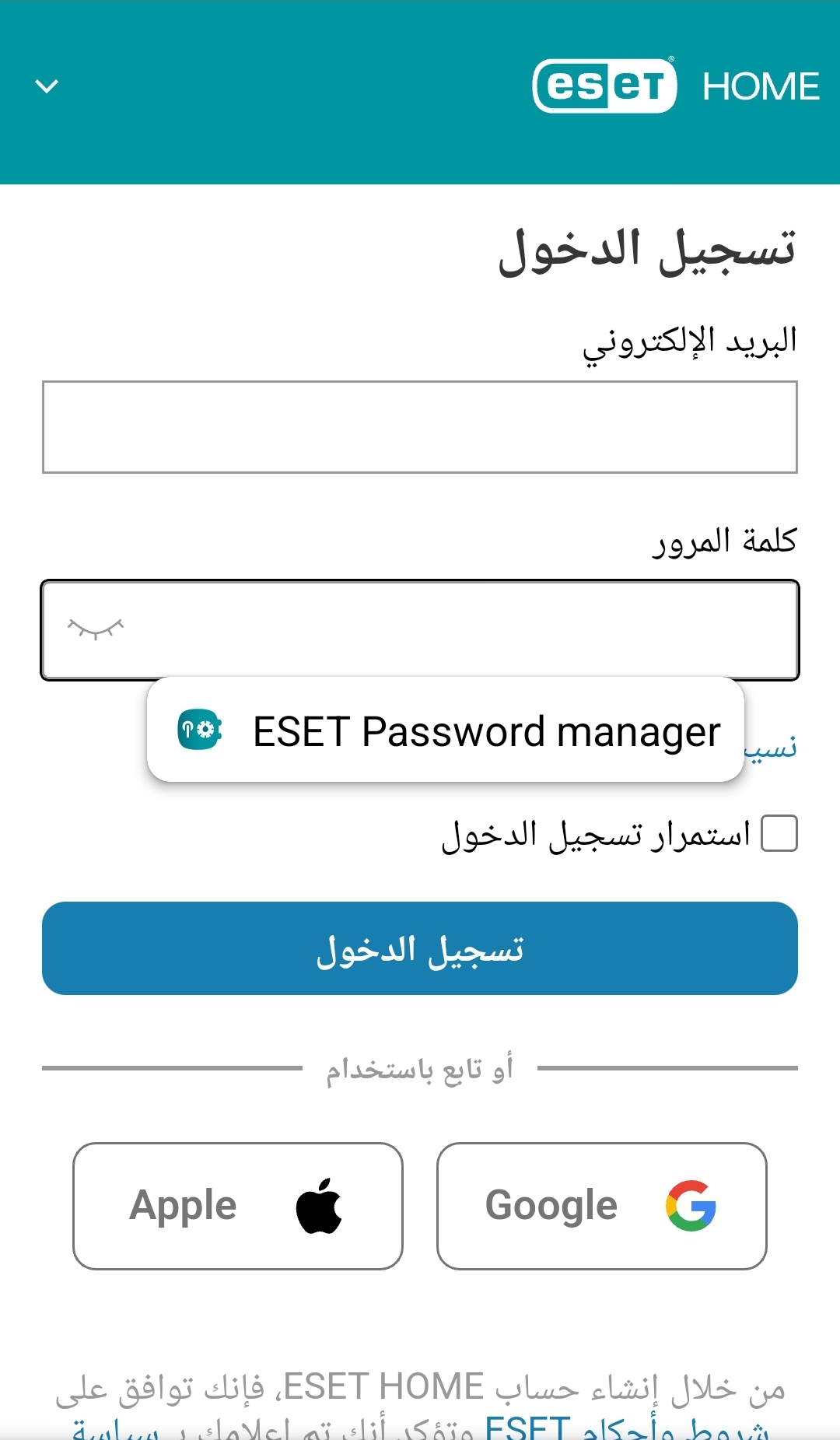
- بعد النقر على زر، اتبع التعليمات وحدد بيانات الاعتماد المحفوظة لموقع الويب أو التطبيق.
إذا كانت لديك بيانات اعتماد واحدة أو أكثر محفوظة لموقع ويب أو تطبيق معين، فسيتم عرضها على زر (أزرار) منفصل قبل زر مدير كلمات المرور في كلا نوعي الملء التلقائي - المنبثق والمضمّن. بعد النقر على زر بيانات الاعتماد المحفوظة، اتبع التعليمات عن طريق إلغاء قفل تطبيق Password Manager، وسيتم ملء بيانات الاعتماد تلقائياً.
إذا لم يظهر الزر الذي يحمل الشعار واسم Password Manager، حتى بعد النقر على أحد حقول تسجيل الدخول، فمن المحتمل أن يكون التطبيق أو موقع الويب غير متوافقين مع مدير كلمات المرور. في هذه الحالة، لم يقدم المتصفح أو التطبيق معلومات كافية لتطبيق Password Manager لتحديد الحقول، ولن يعمل الملء التلقائي بشكل صحيح.
مشكلة معروفة في ميزة الملء التلقائي يعتمد الملء التلقائي على واجهات برمجة التطبيقات المدمجة في المتصفح، والتي تساعد في الوصول إلى البيانات وتنفيذ عمليات مفيدة ومعقدة معها. في بعض الحالات، قد لا يعمل الملء التلقائي، وتحتاج إلى فتح التطبيق ESET Password Manager ونسخ كلمة المرور. |
الملء التلقائي لبيانات الاعتماد الخاصة بك باستخدام جهاز iOS
يمكنك اختيار مدير كلمات المرور الافتراضي فقط على iOS 12 والإصدارات الأحدث. |
- انتقل إلى موقع الويب أو التطبيق المناسب.
- انقر فوق أحد الحقول لفتح لوحة المفاتيح على الشاشة. يتم عرض اسم المستخدم للموقع أو التطبيق واسم مدير كلمات المرور.
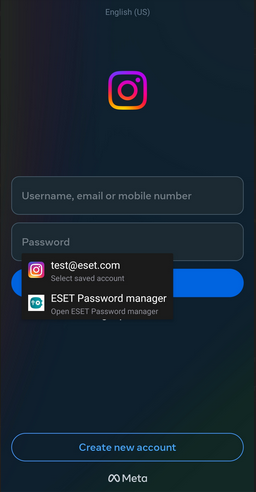
إذا كنت لا ترى اسم مستخدم، فانقر فوق أيقونة كلمات المرور على لوحة المفاتيح على الشاشة لمزيد من الخيارات. يمكن أن يحدث هذا عندما يكون هناك المزيد من أسماء المستخدمين لنفس موقع الويب أو التطبيق. حدد بيانات الاعتماد المطلوبة أو افتح ESET Password Manager واتبع التعليمات التي تظهر على الشاشة.